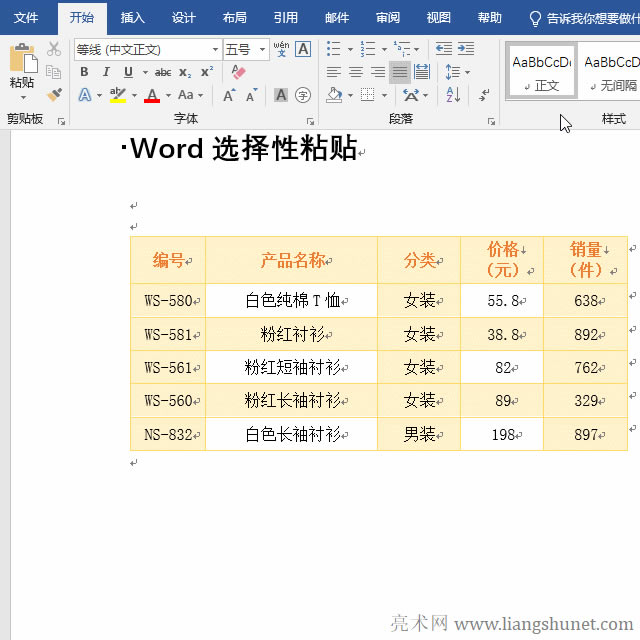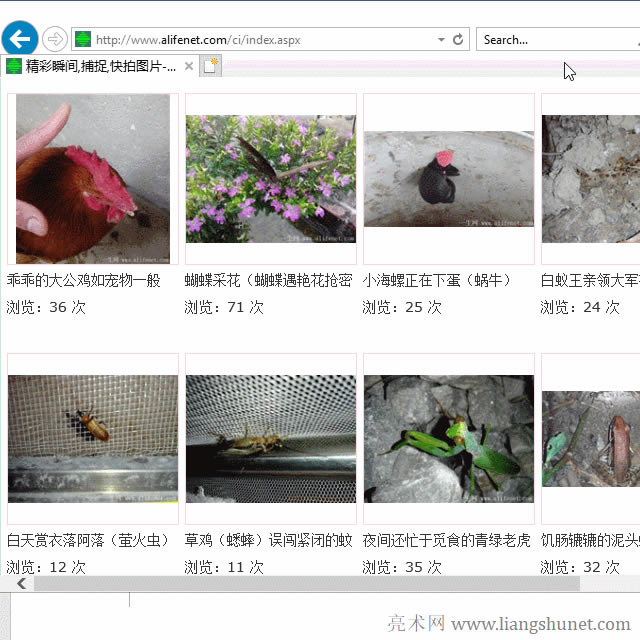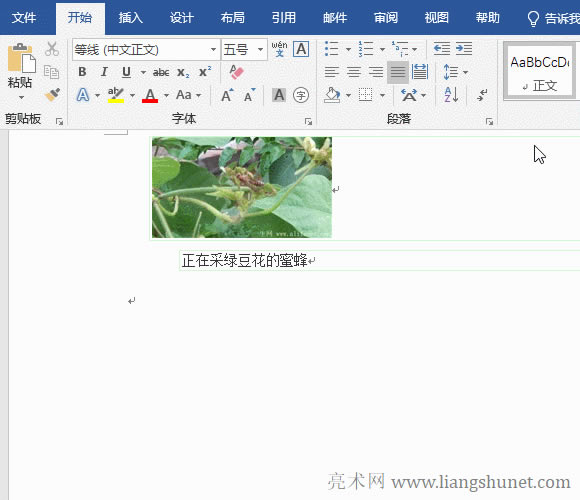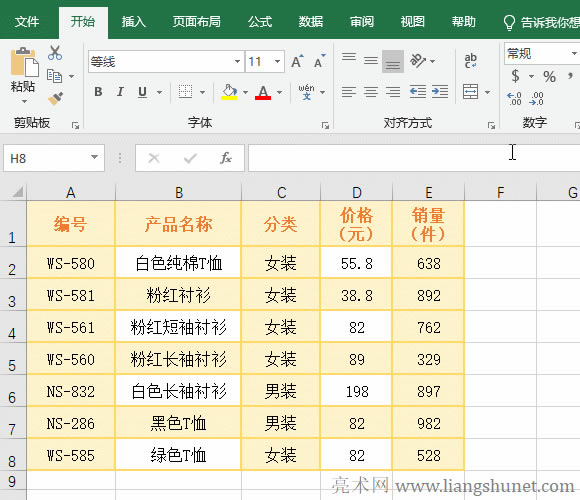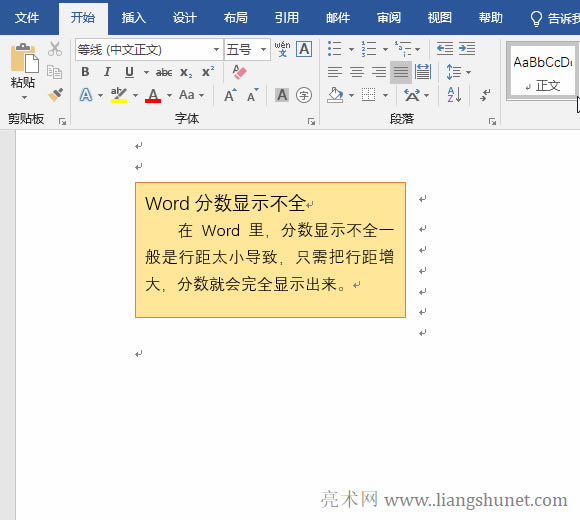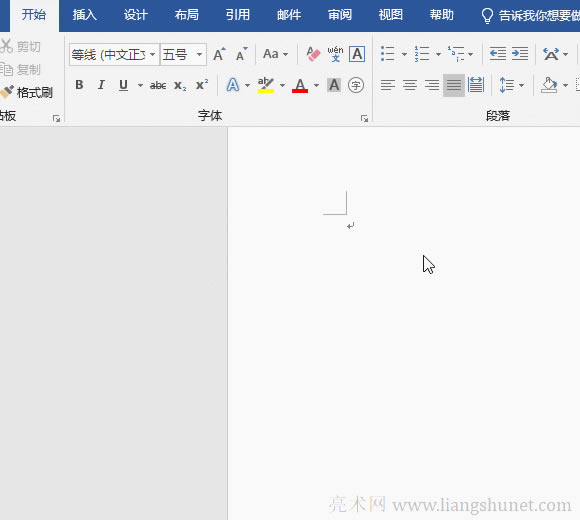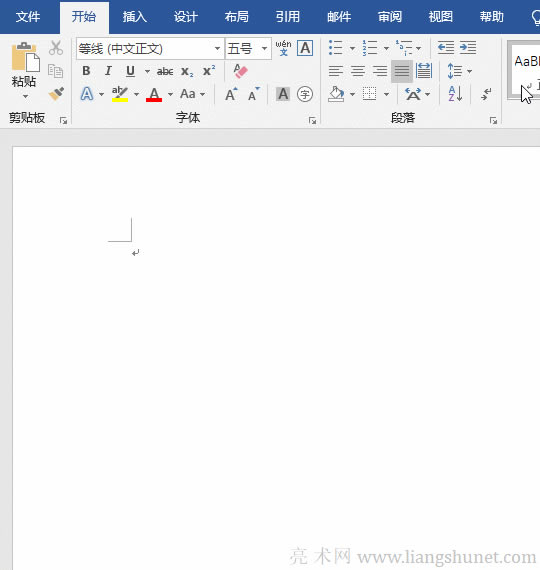Word選擇性粘貼如何用含粘貼鏈接呈灰色不能用、沒有圖片與 Excel 工作表
發布時間:2025-03-13 文章來源:xp下載站 瀏覽:
| 辦公軟件是指可以進行文字處理、表格制作、幻燈片制作、圖形圖像處理、簡單數據庫的處理等方面工作的軟件。目前辦公軟件朝著操作簡單化,功能細化等方向發展。辦公軟件的應用范圍很廣,大到社會統計,小到會議記錄,數字化的辦公,離不開辦公軟件的鼎力協助。另外,政府用的電子政務,稅務用的稅務系統,企業用的協同辦公軟件,這些都屬于辦公軟件。 在 Word 中,如果要求復制粘貼指定的內容或粘貼為指定的格式,可以用選擇性粘貼。根據復制的內容,可以選擇性粘貼為無格式文本、無格式的 Unicode 文本、HTML 格式、Microsoft Office Excel 工作表、帶格式文本(RTF)、圖片(增強型圖元文件)、圖片(Windows 圖元文件)、圖片格式(jpeg、gif、png、bmp)、Microsoft Word 文檔對象、Microsoft Office 圖形對象等。 使用Word選擇性粘貼常常會出現粘貼鏈接呈灰色不能用、沒有圖片格式和 Excel 工作表、選擇性粘貼變為灰色不能用或丟失等問題。它們可能與復制的內容有關,也可能是安裝某個工具或軟件導致的,具體的解決方法見下文。 一、Word選擇性粘貼粘貼的區別粘貼只能把復制的內容原本的粘貼到目標位置,如果復制的內容有 Word 不支持的格式,則此格式被丟棄。選擇性粘貼可以按要求把復制的內容僅粘貼指定的內容或粘貼為指定的格式,例如粘貼為無格式文本、HTML 格式、圖片格式、Microsoft Office Excel 工作表、帶格式文本(RTF)等。 二、Word選擇性粘貼怎么用1、Word選擇性粘貼為無格式文本 選中要粘貼的文字,如標題“Word選擇性粘貼”,按 Ctrl + C 復制,單擊一下要粘貼到的目標位置,單擊屏幕左上角的“粘貼”,在彈出的菜單中選擇“選擇性粘貼”,打開“選擇性粘貼”窗口,選擇“形式”列表框中的“無格式文本”,單擊“確定”,則標題被粘貼為無格式的文本。用同樣方法把表格中的文字粘貼出來。操作過程步驟,如圖1所示:
圖1 提示:Word選擇性粘貼快捷鍵為:Ctrl + Alt + V,按它們可以打開“選擇性粘貼”窗口。 2、把網頁中的文字和圖片粘貼到 Word 文檔 在網頁中選中要粘貼的圖片和文字,按 Ctrl + C 復制,切換到 Word 窗口,點擊一下要粘貼到的位置,單擊“粘貼”,在彈出的菜單中選擇“選擇性粘貼”,打開“選擇性粘貼”窗口,默認已選中“形式”列表框中的“HTML 格式”,單擊“確定”,則網頁中的所選圖片和文字被粘貼到 Word。操作過程步驟,如圖2所示:
圖2 提示:如果網頁的圖片不能粘貼到 Word,不管用什么瀏覽器打開網頁,先檢查 Windows 系統自帶的瀏覽器(IE、Edge)是否能顯示圖片,因為只有它們能顯示圖片,才能把網頁中的圖片粘貼到 Word。用 IE 或 Edge 打開一個網頁,看是否顯示圖片,如果顯示,說明能,否則不能。 三、Word選擇性粘貼常見問題的解決方法1、Word選擇性粘貼的粘貼鏈接呈灰色不能用 如果是從網頁復制的內容,粘貼鏈接不能用,可以先粘貼到 Word 文檔,再從 Word 文檔復制,就可用了。從 Excel 復制后,先不要關 Excel,粘貼后再關,否則因無數據源也不能用粘貼鏈接。演示如圖3所示:
圖3 2、Word“選擇性粘貼”中怎么沒有“Microsoft Office Excel 工作表”選項? 只有在 Excel 中復制且粘貼之前不關閉 Excel,到 Word 中粘貼,“選擇性粘貼”中才有“Microsoft Office Excel 工作表”選項;因為關閉 Excel 后,數據源隨之丟失。演示如圖4所示:
圖4 3、Word選擇性粘貼中沒有圖片(增強型圖元文件或 Windows 圖元文件) 在 Word、Excel、PowerPoint 等中插入的對象,如表格、文本框、形狀等,才能用選擇性粘貼粘貼為圖片(增強型圖元文件或 Windows 圖元文件),并且還能粘貼為位圖、jpeg、gif 和 png 圖片。演示如圖5所示:
圖5 4、Word選擇性粘貼丟失或變為灰色 (1)確保鉤選“粘貼內容時顯示粘貼選項按鈕”。方法為:右鍵功能區任意空白處,在彈出的菜單中選擇“自定義功能區”,打開“Word 選項”窗口,選擇左邊的“高級”,往下拉右邊的滾動條,找到“粘貼內容時顯示粘貼選項按鈕”,鉤選它,單擊“確定”。演示如圖6所示:
圖6 (2)檢查是否由于加載項導致。如果是安裝某個工具或軟件(如 Math Type)后出現選擇性粘貼丟失或變為灰色,在 Word 中檢查是否有該加載項,如果有,把它禁用即可;如果沒有,把新安裝的工具或軟件卸載,看問題是否解決。如果最近沒有安裝工具或軟件,就得在 Word 中一項項檢查加載項,直到禁用某個加載項后,問題解決,或檢查完所有加載項。 檢查 Word 中的加載項方法為:依次選擇“文件 → 選項”,打開“Word 選項”窗口,選擇左邊的“加載項”,單擊“管理”下拉列表框,選擇一種加載項,如“模板”,單擊“轉到”,打開“模板和加載項”窗口,如果有 Math Type,鉤選它,單擊“刪除”和“確定”即可。演示如圖7所示:
Office辦公軟件是辦公的第一選擇,這個地球人都知道。 |